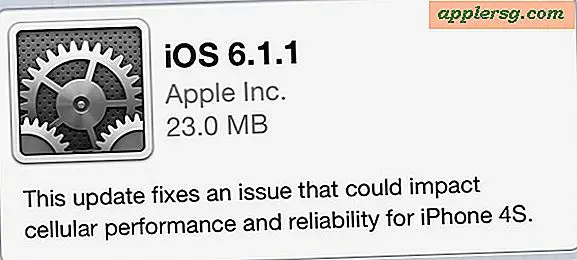So installieren Sie ActiveX-CAB-Dateien
Windows und andere Microsoft-Anwendungen verwenden .Cab-Dateien als Container für ActiveX und andere wichtige Installationsdateien - insbesondere für webbasierte oder internetbezogene Komponenten und Setup-Routinen. In vielen Fällen kann Windows Active X .Cab-Dateien direkt aus Internet Explorer extrahieren und installieren. Wenn Sie jedoch eine .Cab-Datei herunterladen und sie manuell installieren möchten, müssen Sie sie zuvor erweitern.
Suchen Sie die CAB-Datei auf Ihrer Festplatte und notieren Sie sich den Speicherort des Dateipfads (d. h. C:\downloads\somefile.cab.)"
Drücken Sie "Windows-E", um den Datei-Explorer zu starten. Navigieren Sie zu dem Ordner, in dem Sie den Inhalt der extrahierten .Cab-Datei speichern möchten. Klicken Sie mit der rechten Maustaste in das Ordnerfenster, klicken Sie auf "Neu" und wählen Sie dann "Neuer Ordner". Benennen Sie den neuen Unterordner in den Namen der .Cab-Datei oder der Active-X-Komponente um.
Drücken Sie "Fenster-X" und klicken Sie dann in der Popup-Liste auf "Eingabeaufforderung (Admin)".
Geben Sie an der Eingabeaufforderung den folgenden Befehl ein (ohne Anführungszeichen):
"expand C:\downloads\somefile.cab c:\main_folder\sub_folder_name"
Ändern Sie "C:\downloads\somefile.cab" und "c:\main_folder\sub_folder_name" nach Bedarf in die entsprechende Quelldatei und den Zielordner.
Drücken Sie die Eingabetaste und warten Sie einige Sekunden, bis Windows den Inhalt der .Cab-Datei in den von Ihnen erstellten Zielordner erweitert hat.
Drücken Sie "Windows-E", um ein neues Datei-Explorer-Fenster zu öffnen. Navigieren Sie zu dem neuen Ordner, den Sie erstellt haben. Doppelklicken Sie im neuen Ordner mit den Dateien für das ActiveX-Steuerelement oder die ActiveX-Komponente auf die Datei "install.exe" oder "setup.exe".
Befolgen Sie die Anweisungen auf dem Bildschirm, um das ActiveX-Steuerelement zu installieren. Das Installationsprogramm verwendet die Sammlung von Dateien, die im temporären Ordner gespeichert sind, um es zu installieren. Klicken Sie am Ende des Vorgangs im Installationsdienstprogramm auf die Schaltfläche "Fertig stellen".
Löschen Sie den neu erstellten Ordner, da Sie ihn nach der Installation des Active X-Steuerelements nicht mehr benötigen.
Warnungen
Nicht alle ActiveX-Steuerelemente werden von Microsoft erstellt und verteilt; viele werden von Drittanbietern erstellt. Installieren Sie nur ActiveX-Dateien von Herausgebern, denen Sie vertrauen.